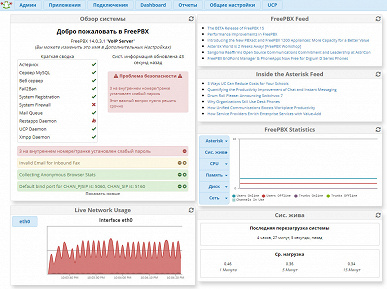«Во-первых, это удобно».
Статья должна была начинаться такими словами (и ведь началась же!). Однако утверждение об удобстве IP-телефонии будет справедливо в очень узкой сфере. Которая касается только офисных работников и ограничивается восемью часами в сутки по рабочим дням.
Другое дело — сотрудники, которые обеспечивают офисную коммуникацию. Они, как никто другой, знают выгоду VoIP в сравнении с традиционной стационарной или мобильной телефонной связью. Выгода здесь понимается не только в материальном выражении, но и в функциональном. Ведь если аналоговые телефонные аппараты, по сути, отличаются лишь дизайном, то IP-телефоны разнятся еще и поддержкой множества технологий. Поэтому перед тем, как обустраивать офисную АТС, необходимо знать потенциал оборудования, которое будет использоваться.
Но сделать выбор сегодня очень непросто, рынок изобилует массой брендов, от «раскрученных» и надежных до незнакомых и подозрительных. Впрочем, случаются и по-другому: бренд может оказаться малоизвестным, но надежным. В этом материале мы познакомим читателя с одним из таких примеров — VoIP-оборудованием Htek.
Компания Ханлонг Технолоджи (сокращенно произносится «Эйч-тек») с момента основания фокусировалась на разработке и производстве VoIP-оборудования. Настольные телефоны, аналоговые телефонные адаптеры, шлюзы и прочее оборудование поставляется в несколько десятков стран как под брендами заказчиков, так и под собственной торговой маркой. Для изучения нам было предоставлено несколько устройств, которые характеризуют всю линейку VoIP-устройств Htek: три IP-телефона UC924E RU, Htek UC912E RU и Htek UC902P RU, а также электронная консоль расширения Htek UC46. Отметим важную деталь: буква E в названии устройств указывает на наличие в этих аппаратах беспроводных модулей Wi-Fi и Bluetooth.
Знакомство с этим оборудованием мы начнем на примере одной из «старших» моделей. Аппарат Htek UC924E RU, даже если судить только по его внешнему виду, явно предназначен для работы в кабинетах руководства организации.
Технические характеристики
Сведения, представленные в следующей таблице, можно увидеть на страничке продукта.
| Тип устройства, модель | IP-телефон, Htek UC924E RU |
|---|---|
| Основные функции | |
| Количество SIP-аккаунтов | до 6 профилей и до 12 аккаунтов с индивидуальными номерными планами |
| Сервисные функции |
|
| Телефонная книга |
|
| Конструкция | |
| Размещение | настольное/настенное (с помощью дополнительного крепления) |
| Питание |
|
| Энергопотребление | 2,0—4,6 Вт |
| Рабочий температурный режим | от −10 до +50 °C |
| Размеры (Ш×В×Г), вес |
|
| Интерфейсы | |
| Проводные |
|
| Беспроводные |
|
| Экран, индикаторы | |
| Дисплей | 3,5″ цветной TFT 480×320 пикселей |
| Индикаторы |
|
| Звук | |
| Режимы |
|
| Поддержка кодеков: | Opus, G.722, G.711(A/μ), GSM_FR, G.723, G.729AB, G.726-32, iLBC |
| Управление, интеграция | |
| Управление |
|
| Интеграция с IP-ATC |
|
| Поддержка | |
| Протоколы |
|
Комплект поставки, конструкция
Стандартный комплект включает в себя IP-телефон Htek UC924E RU и следующие аксессуары
- телефонная трубка с кабелем
- сетевой кабель длиной 1,4 м с разъемами RJ-45
- подставка
- адаптер питания с кабелем
- краткое руководство пользователя, брошюра по использованию Wi-Fi
Благодаря используемым материалам аппарат выглядит солидно: сочетание правильных форм, глянцевых и текстурированных вставок с матовым черным пластиком придает основательный и стильный вид. Яркий крупный дисплей с разрешением 480×320 пикселей достаточно информативен, чтобы одновременно отображать до семи хорошо различимых строк или записей.
Плоские кнопки высотой полтора миллиметра имеют мягкий ход, нажатия фиксируются отчетливо, но без щелчков. Работа основных кнопок цифрового набора сопровождается тональным звуком из спикерфона или динамика трубки (гарнитуры). Пиктограммы функциональных кнопок (Конференция, Спикерфон и т. д.) при активации подсвечиваются разноцветными светодиодами. Клавиши линий, окружающие дисплей, также подсвечиваются встроенными светодиодами, их цвет зависит от текущего статуса функции, которая назначена клавише.
В центре площадки для телефонной трубки находится решетка динамика встроенного спикерфона. Довольно громкий, он дает четкий звук и не допускает «хриплых» перегрузок.
Рычаг трубки работает с хорошо различимым щелчком. На краю углубления для трубки со стороны ее динамика имеется вставленный в полозья зацеп, который надежно фиксирует трубку, когда телефон эксплуатируется в настенном положении. Если аппарат установлен на столе, этот зацеп можно перевернуть на 180°, чтобы он не мешал комфортному снятию трубки.
В нижней части корпуса имеется несколько пазов для крепления подставки. Поскольку пазы расположены на разных расстояниях от края корпуса, угол наклона аппарата легко регулируется.


Устойчивость телефона на гладких поверхностях обеспечивается резиновым покрытием опор, находящихся на корпусе и съемной подставке. Дополнительные резьбовые отверстия предназначены для крепления настенного кронштейна (приобретается отдельно). В центре нижней панели расположены разъемы питания, сетевые RJ45 и два разъема для подключения проводной гарнитуры и трубки. Кабели от этих разъемов укладываются в канавки с фиксаторами.
Детали, из которых собран корпус телефона, изготовлены из высококачественных пластиков, они плотно пригнаны, в результате чего не возникает никаких люфтов и скрипов. Корпус одинаково устойчив на столе как с подставкой, так и без нее.
К клавишам также не возникло претензий, за исключением одной мелочи. При тестировании аппарата несколько раз отмечалась невнятная работа навигационных клавиш, нажатия на которые иногда не приводили ни к каким видимым последствиям. Однако при более внимательной эксплуатации выяснилось, что автор попросту не дожимал их, либо бегло нажимал на самый краешек. Что, конечно же, не вызывало положенного срабатывания. Нет, все-таки постоянное общение с виртуальными клавишами на сенсорных дисплеях (смартфоны, планшеты) здорово развращает пользователя, делая пальцы ленивыми.
Настройка, управление
Это именно тот случай, когда функциональность гаджета в значительной мере зависит не от конструкции или программного обеспечения. Любой IP-телефон — это всего лишь исполняющее оконечное устройство, работа которого настраивается удаленно. При необходимости функции могут быть изменены или расширены, это делается по мере надобности. Решающим же фактором при подборе оборудования является наличие или отсутствие поддержки той или иной технологии.
Перед эксплуатацией приборов (а их, напомним, на тестировании имелось три) в первую очередь были созданы trial-аккаунты в одном из популярных сервисов, который давно специализируется на IP-телефонии.

Вдобавок, порядка ради, в локальной сети была запущена скромная «офисная» АТС, работающая в виртуальной машине на сборке FreePBX.
Да, функциональность телефонов в этом случае раскрывается значительно шире, чем при использовании бесплатных аккаунтов от провайдера. И несравненно более широко, чем если бы оборудование эксплуатировалось в роли обычных интеркомов, переговорных устройств внутренней связи, когда звонки осуществляются без участия сервера, а напрямую, по IP-адресу. Правда, все равно пришлось ограничиться рамками локальной сети, ведь выход «наружу» без провайдера не осуществить и позвонить на обычные городские/мобильные номера невозможно. Впрочем, эти номера тоже не могут до нас дозвониться, так что — квиты.
Напомним, эти (ненужные) действия были проделаны всего лишь для первоначальной настройки телефонов, чтобы установить между ними связь, пусть и по «закрытым» номерам. В любом случае, созданная на скорую руку офисная АТС, состоящая пусть даже из трех телефонов — это вполне достаточное условие для ознакомления с базовой функциональностью изучаемых аппаратов.
Кстати, один из телефонов во время тестирования находился в нескольких десятках километров от автора, в другом городе, хотя и состоял в общей сети (две локальных сети объединены посредством VPN). Но эта физическая удаленность ничуть не помешала «снимать показания» с аппарата и даже делать скриншоты его дисплея.
Но вернемся к рассматриваемому аппарату. Для его настройки, даже первичной, вовсе необязательно подключаться к локальной сети кабелем. После загрузки телефона достаточно зайти в его настройки и подключиться к имеющейся Wi-Fi-точке, введя пароль буквенно-цифровыми кнопками на основной панели.



После быстрого установления соединения можно посетить веб-страничку телефона по известному IP-адресу с «умолчальными» реквизитами admin/admin. Интерфейс веб-сервера телефона выполнен без изысков, по обычной схеме вкладок с дополнительными меню. В первую очередь порадовала полная тщательная локализация содержимого всех вкладок и настроек в них — ошибки, если они где-то и спрятались, не бросаются в глаза. Немного напрягает лаконичность подсказок, но это типичная особенность любого узкоспециализированного софта. Впрочем, несмотря на лаконичность, в этих скромных настройках сумеет разобраться любой начинающий айтишник.
Например, для того, чтобы привязать телефон к аккаунту, полученному нами от провайдера, достаточно выполнить две простейших операции. Во-первых, на вкладке Профиль ввести адрес сервера. Прочие настройки (а их немало) заранее определены разработчиком так, чтобы в большинстве ситуаций изменять их не требовалось. Конечно, всегда возможны нестандартные условия, требующие нестандартных же настроек, но администраторы ведь не зря едят свой хлеб.
Второй шаг производится на вкладке Аккаунт. Здесь требуется ввести имя пользователя, которое выдано провайдером, а также пароль. Имя аккаунта, которое будет отображаться на дисплее телефона вызываемого абонента, вводится по вкусу.
Вот, собственно, и все настройки, после сохранения которых телефон с большой долей вероятности тут же «увидит» провайдера и заработает (иногда может потребоваться перезагрузка аппарата). Позвонить на него можно, набрав имя пользователя с другого телефона, подключенного таким же образом.
Кстати, о профилях и аккаунтах. Эти два близких по сути параметра на самом деле кардинально различаются. Профиль — это, образно говоря, еще один телефон в том же корпусе. Поскольку Профиль хранит настройки для подключения ко второму провайдеру, что подразумевает другой сервер, другой способ подключения, другие номера и т. д. Рассматриваемая модель телефона поддерживает до 6 одновременно работающих профилей, то есть, шесть телефонов в одном! Аккаунт же, в отличие от Профиля, не содержит корневых сведений о подключении (адрес сервера провайдера). Он предназначен для хранения разных номеров, которые работают внутри одного провайдера (Профиля).
Поскольку у нас имеется работающая локальная АТС на базе FreePBX с уже заведенными аккаунтами, воспользуемся ситуацией и добавим нашему телефону второй профиль, локальный. Для этого нужно вернуться во вкладку Профиль, выбрать из выпадающего списка строку Профиль2 и ввести адрес и порт сервера, которые можно подсмотреть в настройках FreePBX.

Теперь в телефоне имеется возможность доступа ко второму (условному) провайдеру, осталось лишь активировать аккаунт. Это так же просто, как и все предыдущие операции: в выпадающем списке следует выбрать Аккаунт2, назначить ему Профиль2, после чего впечатать информацию о номере и отображающемся имени.

Сразу же видим, что телефон успешно зарегистрировался на нашем сервере и готов к работе. Но вдумаемся: если модель Htek UC924E RU поддерживает до 6 профилей и до 12 аккаунтов, то телефон может работать в шести разных сетях (провайдерах), имея по два уникальных номера в каждой (каждом). И все это работает одновременно! Что на это ответят владельцы двухсимочных смартфонов?
Конечно же, сравнивать мобильную и IP-связь — это некорректно, неправильно. Их миссии абсолютно разные. IP-телефония, организованная с помощью таких IP-аппаратов, имеет целью условно-бесплатно связать сотрудника одного отдела с сотрудником другого отдела при одновременной возможности выхода на иногородние филиалы с такими же сотрудниками, а также на городские и мобильные телефонные номера.
Подключив аппарат к внешнему провайдеру и локальной телефонной станции, кратко рассмотрим основные настройки, предоставляемые веб-браузером устройства.
Главная страница, которой встречает сервер телефона, содержит основные сведения об аппарате, включая информацию о текущем состоянии аккаунтов.
Во вкладке Профиль, с которой мы уже знакомы, помимо свойств подключения, присутствуют дополнительные инструменты: де/активация тех или иных аудиокодеков для конкретного профиля и тонкие сервисные настройки. Здесь можно выбрать тип сигнала (тона) для клавиш и сигнала вызова аккаунта, задействовать прокси-сервер, настроить продолжительность сессий и т. д.
Вкладка Аккаунт содержит не только данные об имени и номере пользователя. Здесь в текстовом виде настраивается план набора номера, вводится системный код голосовой почты, коды перехвата и т. д.
На вкладке сетевых настроек производится ввод статического IP-адреса телефона, если не используется DHCP маршрутизатора; выбирается метод подключения консоли расширения; вводятся пользовательские номера портов и загружаются сертификаты стандарта проверки подлинности 802.1x.


к консоли расширения

ввод номеров портов,
ввод сертификатов
для стандарта 802.1x
Следующая вкладка — DSS-кнопки — отвечает за настройку программируемых клавиш. Они делятся на две категории: клавиши линий и программируемые клавиши. Клавиши линий расположены на панели телефона слева и справа от дисплея. Всего этих клавиш, как несложно подсчитать, восемь.
Каждой клавише можно присвоить одну из 39 (!) функций, от переключения с одного аккаунта на другой и быстрого набора конкретного номера до группового прослушивания и возврата припаркованного вызова.
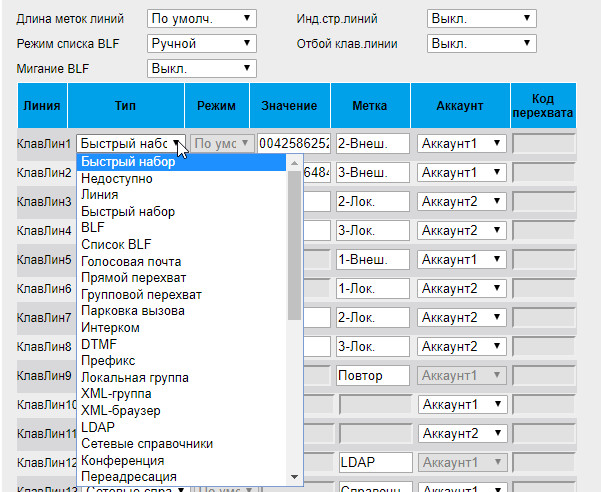
Но минуточку... На панели телефона имеется восемь клавиш линий, а в соответствующем разделе их настроек мы насчитали не восемь строк, а 28! Как так?
Оказывается, при заполнении девятой строки к переполненному экрану добавляется второй экран, при этом восьмая клавиша линии (правая нижняя) превращается в кнопку последовательного перелистывания экранов. Таким образом, на экране телефона может иметься четыре разных экрана, или четыре рабочих стола с разными кнопками-пиктограммами.
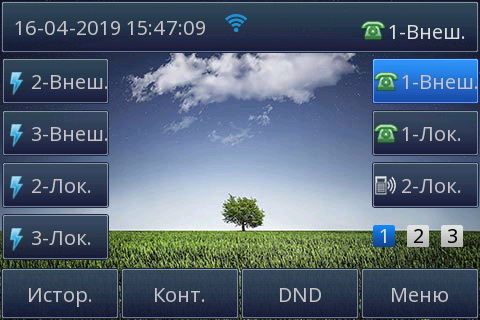
Похожие настройки можно применить в отношении второй категории клавиш, которые называются программируемыми. Это все клавиши телефона, кроме входящих в цифровой блок. Изменить функции разрешается даже у тех клавиш, которые изменять вовсе не следует. Например, эти четыре клавиши под дисплеем.

По умолчанию этими кнопками открывается история вызовов и список контактов, активируется режим недоступности и осуществляется вход в служебное меню настроек телефона. Все удобно и продумано, зачем менять? Но, как мы уже говорили, ситуации бывают всякие, и изменения производятся по мере надобности.
Следующая вкладка называется незатейливо — Настройки (интересно, чем же мы до этого занимались, как не настройками?). Имеющиеся здесь параметры невозможно ни описать, ни перечислить, ни даже «заскриншотить» в рамках обзорной статьи. Да это и незачем — подробно обо всех настройках рассказано в полном руководстве пользователя (к сожалению, пока только на английском языке). Приведем неполные снимки страничек с настройками, по ним вполне можно составить впечатление об истинной функциональности прибора.
Следующая вкладка называется Контакты, она включает в себя инструменты для ввода и редактирования новых контактов, создания черных списков, импорта и экспорта готовых списков контактов, подключения внешних телефонных книг, хранящихся на сервере. Здесь же можно просмотреть и экспортировать в XML и CSV подробный лог всех вызовов, настроить многоадресные оповещения и т. д.
Наконец, в последней вкладке администратор получит возможность сменить пароль для входа в веб-браузер телефона, сбросить настройки к заводским или обновить прошивку аппарата, запустить автонастройку через готовые файлы конфигураций, сохранить или заменить конфигурации, создать отчет Pcap и удаленно сделать снимок экрана телефона и перезагрузить систему.
Перечисленный массив параметров и настроек невозможно вместить в графический интерфейс, отображаемый на экране телефона. Отсюда и существенная разница в составе настроек, доступных в веб-интерфейсе и на экране.
Но правило разницы в составе настроек иногда работает и в обратную сторону. Так, если через экранное меню можно быстро подключить аппарат к Wi-Fi сети (что мы и сделали в самом начале главы), то с помощью веб-интерфейса этого не сделаешь. На веб-страницах попросту нет нужных настроек.
Ознакомившись с теоретической функциональностью телефона, перейдем к практическим тестам. Хотя, признаться, следующая глава рискует оказаться до смешного короткой. Ну кто не видел настольный телефонный аппарат в работе?
Эксплуатация
Время, необходимое аппарату для загрузки ПО и инициализации, достигает полутора минут после подачи питания. Долго. Но как часто телефонные аппараты включаются и выключаются? Скорее всего, никогда. Если не брать случаи отключения электричества.
Да, об электричестве. Рассматриваемый аппарат имеет поддержку питания по Ethernet-кабелю (PoE), а учитывая, что стационарный телефон в кабинете всегда подключается к локальной сети кабелем, то тянуть к аппарату еще один провод не понадобится.
О трубке, которой комплектуется аппарат, можно сказать так: почти идеальна. Степень изгиба позволяет снимать ее с телефона, полностью охватив пальцами, а не вцепившись в боковые грани. Блок микрофона надежно изолирован от блока динамика, благодаря этому пользователь не услышит отзвук собственного голоса. Высокое качество пластика и сборки исключает поскрипывания даже при сильном сжатии. Все бы хорошо, вот только трубка эта показалась несколько тяжеловатой. Удерживать в руке более двухсот граммов долго вряд ли станешь, особенно, если пользователь — хрупкая женщина. Забегая вперед, отметим: другие телефонные аппараты Htek, даже недорогих моделей, комплектуются столь же увесистыми трубками. Скорее всего, высокое качество (та же звукоизоляция и хороший динамик) неизбежно приводит к увеличению веса.
Но, в конце концов, для чего в телефоне встроенная громкая связь? С ней трубка вообще кажется излишеством, если, конечно, разговор не приватный. А что насчет возможности подключить гарнитуру? Это даже поэффективней спикерфона будет — тут и приватность, и качество звука соблюдаются. Если же речь идет о call-центре, то гарнитура вообще условие необходимое, а имеющийся в телефоне мини-свитч позволяет подключить к одной LAN-розетке телефон и компьютер, на котором крутится call-центровская CRM.
Высокое качество звука динамика трубки и встроенного спикерфона обусловлено в первую очередь достойными характеристиками этих устройств, а не кодеками, которые поддерживаются телефоном. Надпись HD, нанесенная на трубку, скорее всего, говорит лишь о том, что среди поддерживаемых кодеков присутствует широкополосный G.722. Этот кодек давно наличествует даже в бюджетных моделях IP-телефонов. Но в дешевых телефонах нет хорошей изоляции спикерфона в корпусе аппарата, отсутствие которой приводит к дребезгу. В нашем телефоне такого, само собой, не наблюдается: спикерфон даже на максимальной громкости издает мягкий звук без малейшего намека на резкость или хрипотцу. Ну а слушать динамик трубки просто до интимного приятно.
К расположению клавиш на панели телефона привыкнуть несложно, этому способствует то, что размещены они с использованием правильных геометрических форм. Через короткое время пользования телефоном нужную клавишу отыскиваешь не глядя, на ощупь.
Соединение или поступление вызовов производятся мгновенно, заметной задержки при соединении или передаче голоса мы не заметили. Впрочем, эта скорость, в общем-то, обеспечивается сервером, а не начинкой аппарата.
Искренне порадовала отзывчивость графического интерфейса, который отображается на встроенном цветном дисплее. Никакого намека на «тормознутость», что говорит о достаточно мощной электронной начинке.
Выводы
Солидный, но неброский дизайн, высокое качество изготовления, поддержка любых протоколов связи и кодеков, невообразимое количество функций и настроек (головная боль администратора?), возможность расширения функциональности за счет подключаемого оборудования — все это лишь явные отличительные черты рассмотренного аппарата.
Судя по количеству профилей и аккаунтов, поддерживаемых телефоном (6 профилей и 12 аккаунтов), можно уверенно сказать: Htek UC924E RU предназначен либо для руководителей, которым требуется оперативная телефонная связь как минимум с шестью филиалами организации, либо сотруднику поддержки с двенадцатью руками.